
U SySinternals možete besplatno preuzeti Windows za Windows, od kojih većina predstavlja prilično moćne i korisne komunalije. Na nevjerojatan način, ne previše korisnici znaju o tim uslužnim programima, što je zbog činjenice da se web-lokacija TechNet koristi uglavnom administratorima sustava, a osim toga, nisu sve informacije o njemu predstavljeni na ruskom jeziku. Što možete pronaći u ovom pregledu? - Besplatni Microsoftovi programi koji će vam pomoći da izgledaju duboko u sustavu Windows, koristite više radnih računala u operativnom sustavu ili zamahnite svojim kolegama. Dakle, idemo: tajni programi za Microsoft Windows.
Autoruns.
Što se tiče brzog računala, sustava Windows i Autorun usluga pomoći će usporiti računalo i brzinu preuzimanja. Mislite, msconfig je ono što trebate? Vjerujte mi, Autoruns će pokazati i pomoći vam da postavite mnogo više stvari koje se pokreću kada je računalo uključeno.

Tab "sve" odabrano u zadanom programu prikazuje sve bez iznimke i usluge uboje. Da biste upravljali parametrima postavljanja u nešto više zgodan obrazac, postoje se logon kartica, Internet Explorer, Explorer, zakazani zadaci, upravljački programi, usluge, Winsock Providers, Ispis monitora, Appinit i drugi.
Prema zadanim postavkama, mnoge akcije su zabranjene u Autoruns, čak i ako ste pokrenuli program u ime administratora. Kada pokušate promijeniti neke parametre, vidjet ćete poruku "Greška promjena stavke stavke: Pristup je odbijen".
Korištenje autoruna možete očistiti mnoge stvari od autolostana. Ali budite oprezni, ovaj program za one koji znaju što radi.
Preuzmite autoruns stranicu https://docs.microsoft.com/en-us/sysinchals/downloads/Autorins
Procesni monitor
U usporedbi s procesnim monitorom, standardni upravitelj zadataka (čak iu Windows 8) ne pokazuje vam glatki račun. Postupak monitor, osim prikazivanja svih pokrenutih programa, procesa i usluga, u realnom vremenu ažurira stanje svih tih elemenata i bilo koju aktivnost koja se događa u njima. Da biste saznali više o bilo kojem procesu, dovoljno je otvoriti s dvostrukim klikom.
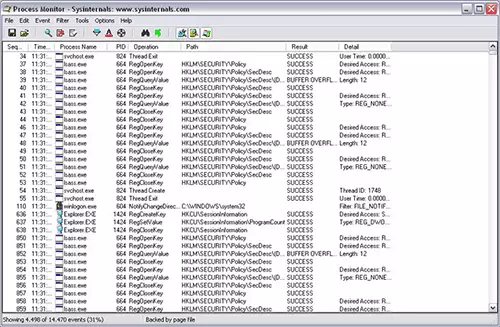
Otvaranje ploče Svojstva, detaljno možete naučiti o procesu koji koriste knjižnice, pristup krutim i vanjskim diskovima, koristeći mrežni pristup i brojne druge točke.
Besplatno preuzimanje programski proces monitor ovdje: https://docs.microsoft.com/en-us/sysinchals/downloads/procmon
Stolna računala.
Bez obzira na to koliko vas monitora imate i koje su veličine, mjesto će i dalje nedostaje. Nekoliko stolnih računala je rješenje koje je poznato Linux i Mac OS korisnicima. Korištenje programa Desktops možete koristiti više stolnih računala u sustavu Windows 8, Windows 7 i Windows XP. U sustavu Windows 10, ova značajka je ugrađena, više detalja: Windows 10 virtualna stolna računala.

Višestruki stolna računala u sustavu Windows 8
Prebacivanje između više desktopa se pojavljuje pomoću hot-podešenih vrućih tipki ili korištenjem ikone za Windows ladicu. Različiti programi mogu se pokrenuti na svakoj radnoj površini, a Windows 7 i Windows 8 također prikazuju različite programe u programskoj traci. Dakle, ako trebate više radnih računala u sustavu Windows, DSKTOPS - jedna od najpristupačnijih opcija za provedbu ove značajke.
Preuzmite stolna računala https://docs.microsoft.com/en-us/sysinchals/downloads/desktops.
Sdelete.
SDELET besplatni program je uslužni program za sigurno brisanje datoteka NTFS i masti, na domaćim i vanjskim tvrdim diskovima, kao i USB flash diskovi. Možete koristiti SDelete kako biste sigurno izbrisali mape i datoteke, otpustite prostor na tvrdom disku ili očistite cijeli disk. Program koristi standard DOD 5220,22-M za sigurno brisanje podataka.Download program: https://docs.microsoft.com/en-us/sysinchals/downloads/sdelete
Plavi ekran.

Želite pokazati kolege ili drugove, što je plavi zaslon Windows smrti? Preuzmite i pokrenite Bluescreen program. Možete ga jednostavno pokrenuti, ili klikom na nju s desnom tipkom miša, instalirajte program kao screensaver. Kao rezultat toga, vidjet ćete zamjenu plavih zaslona za smrt u sustavu Windows u različitim izvedbama. Štoviše, informacije prikazane na plavom zaslonu će se generirati ovisno o konfiguraciji vašeg računala. I od toga može ispasti dobru šalu.
Preuzmite plavi zaslon smrti Windows Bluescreen https://docs.microsoft.com/en-us/sysinternals/downloads/bluescheen
Bginfo.
Ako želite tako da je radna površina informacija, a ne mačke, bginfo program je samo za vas. Ovaj softver zamjenjuje pozadinu radne površine s informacijama o sustavu o vašem računalu, kao što su: informacije o opremi, memoriji, mjestu na tvrdim diskovima itd.
Popis parametara koji će biti prikazani mogu se konfigurirati; Podržano je pokretanje programa iz naredbenog retka s parametrima.
Preuzmite besplatni bginfo ovdje: https://docs.microsoft.com/en-us/sysinternals/downloads/bginfo
Ovo nije potpuni popis komunalnih usluga koje se mogu naći na SySinternals. Dakle, ako ste zainteresirani vidjeti druge besplatne softverske programe tvrtke Microsoft, uđite i odaberite.
